在上期的Premiere新手教程中,我们详细介绍了一些视频剪辑工具的功能作用,今天我们就来使用这些工具来继续剪辑视频,来做出更精美的视频作品,快来更小编一起学习吧!
打开Premiere,把时间线移动到最开始的位置,如果视频片段比较短,可以按➕键放大时间线便于操作
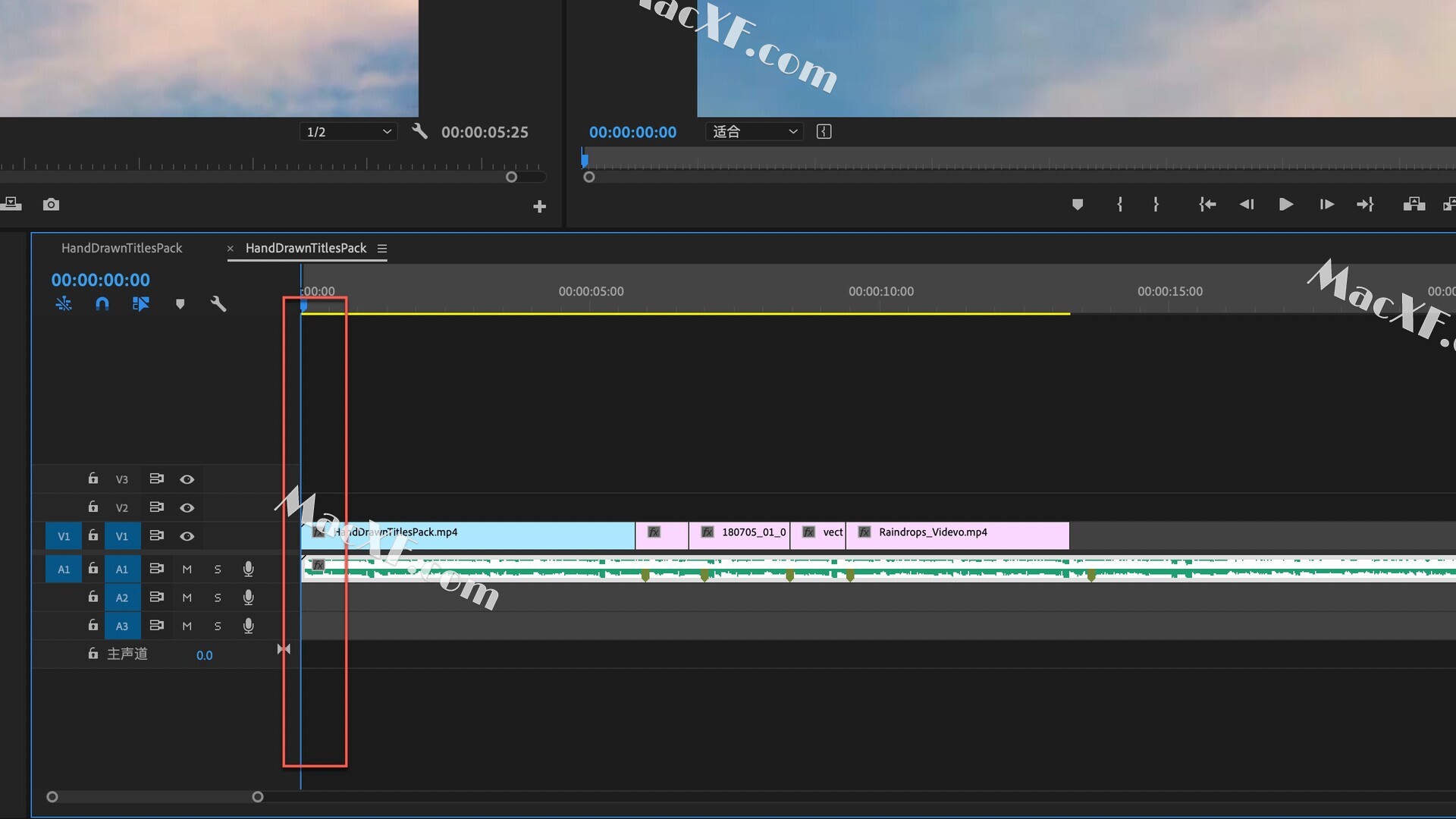
按住A键切换到向前选择轨道工具,将所有的素材片段全部选中,然后按住V键切换到选择工具,按住鼠标左键移动所有的素材
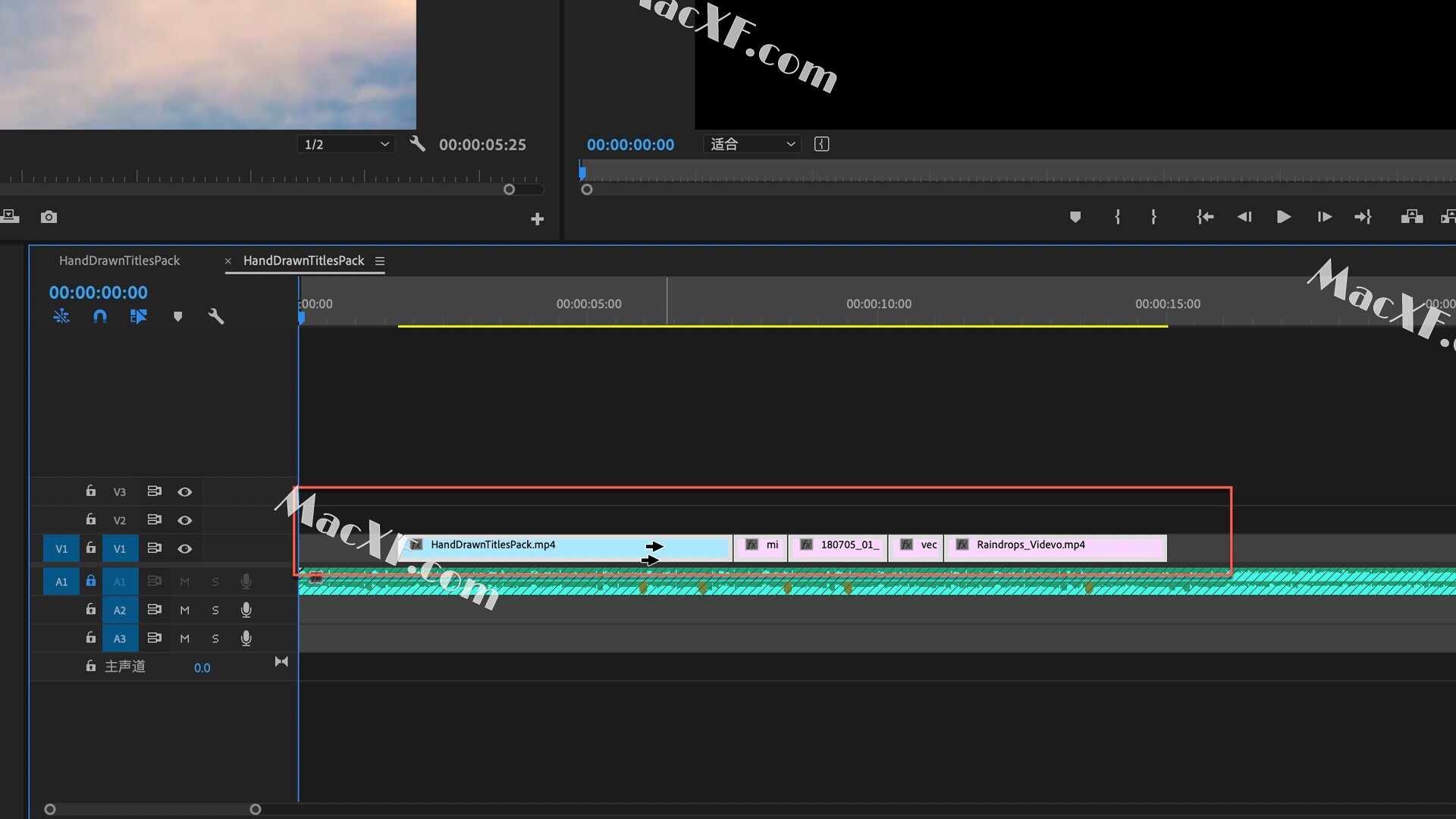
现在将视频画面与第一个标记点对齐
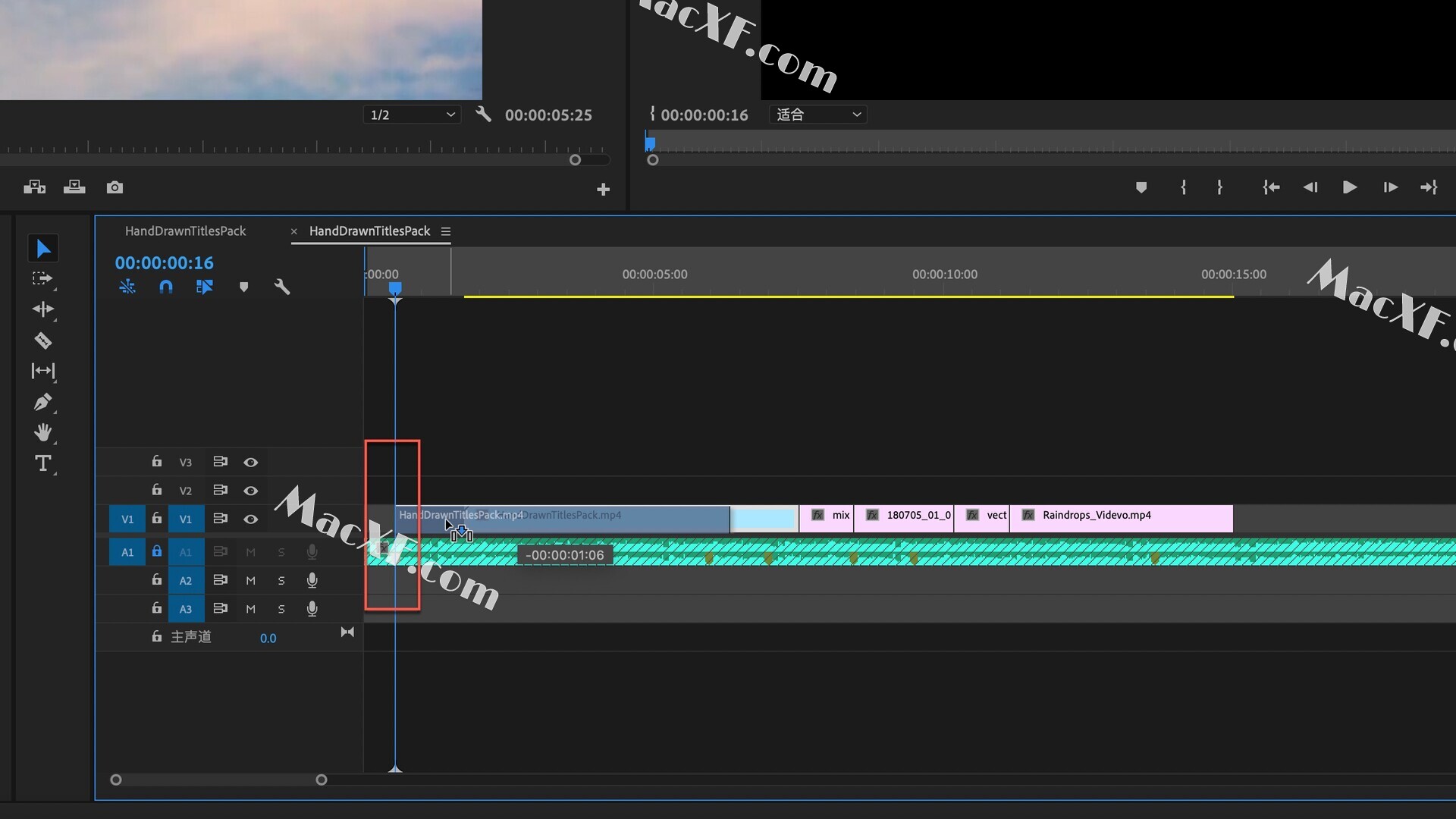
之后会发现素材的后半段超出了标记位置,可以按住鼠标左键对素材进行调节
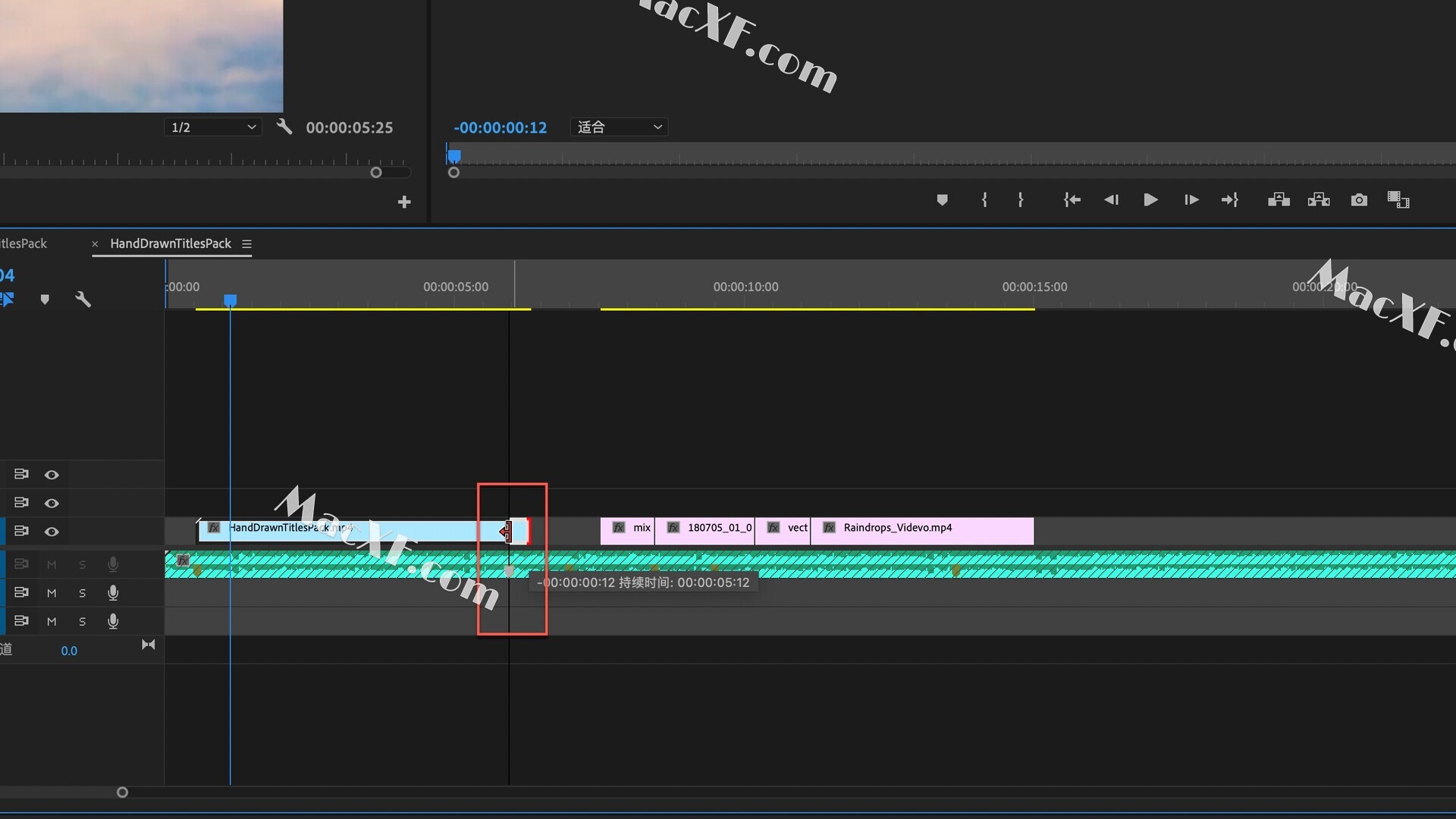
后面的素材调节方法同上,这是小编完成后的效果
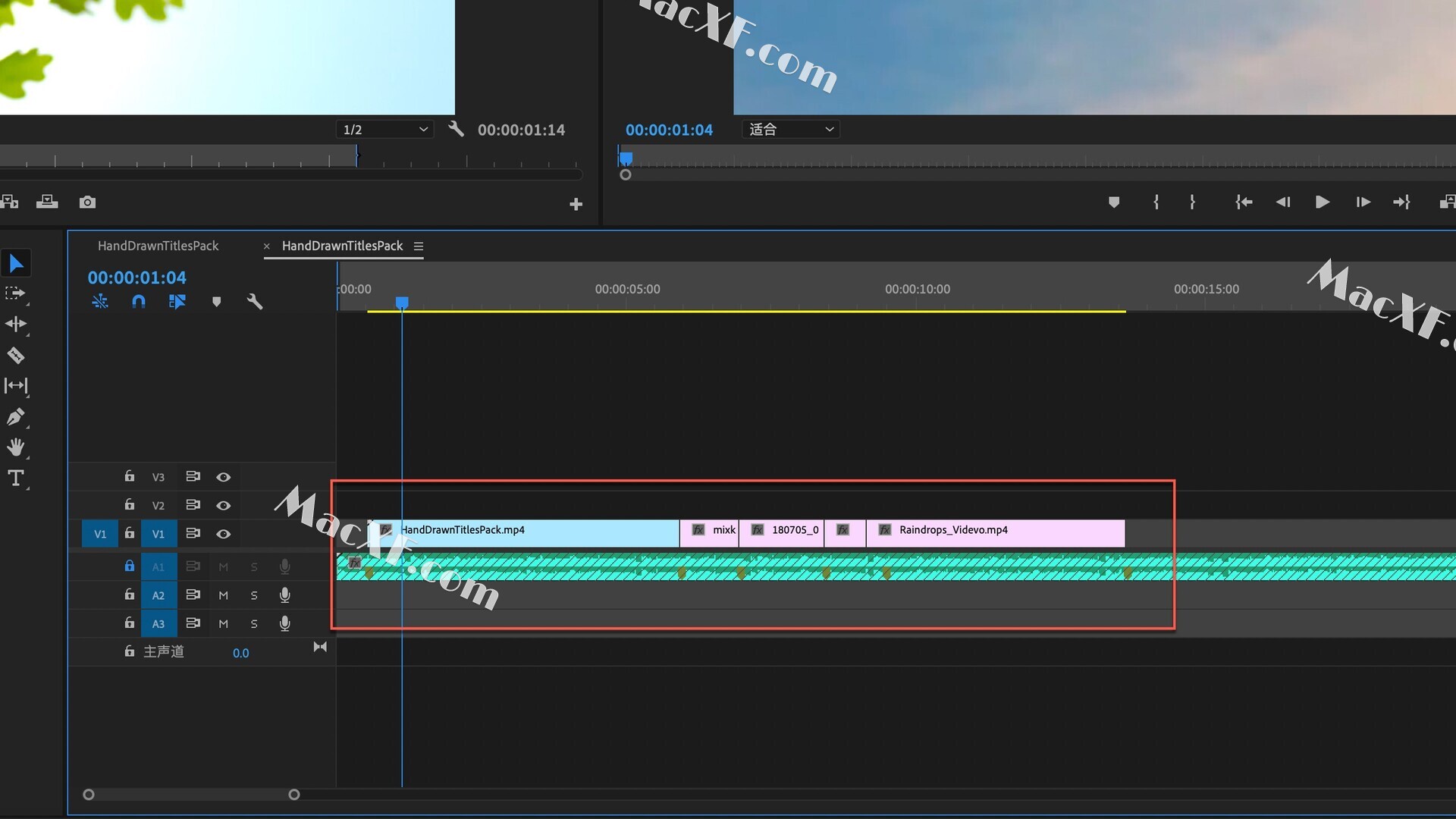
音乐一开始的时候也可以出现画面,我们只需要把第一个片段拉长就可以了
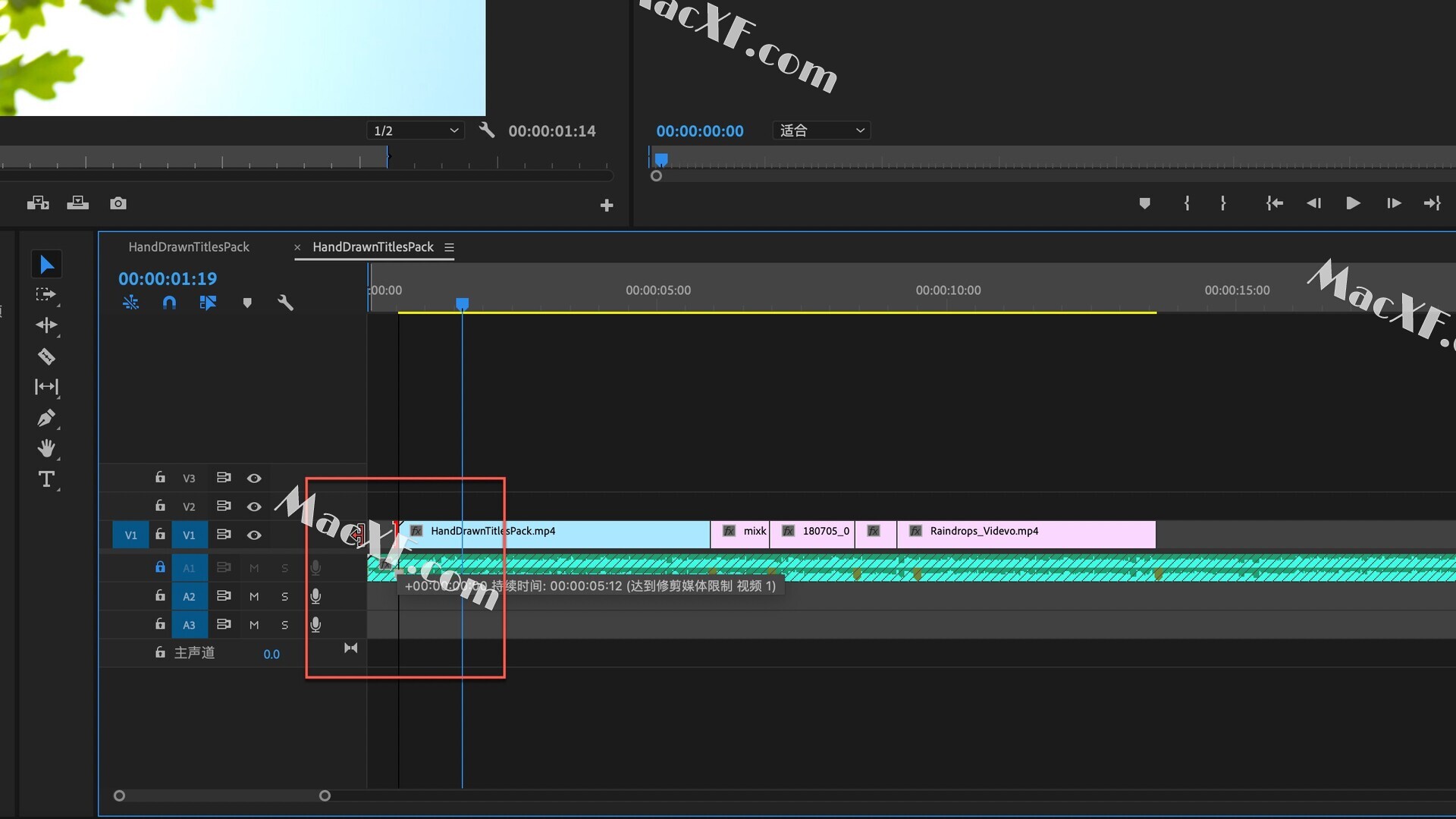
当然这些素材都是可以随意替换的,例如想把三、四段素材调换一下位置,可以同时按住option+command键,可以看到鼠标变成一个图标样式
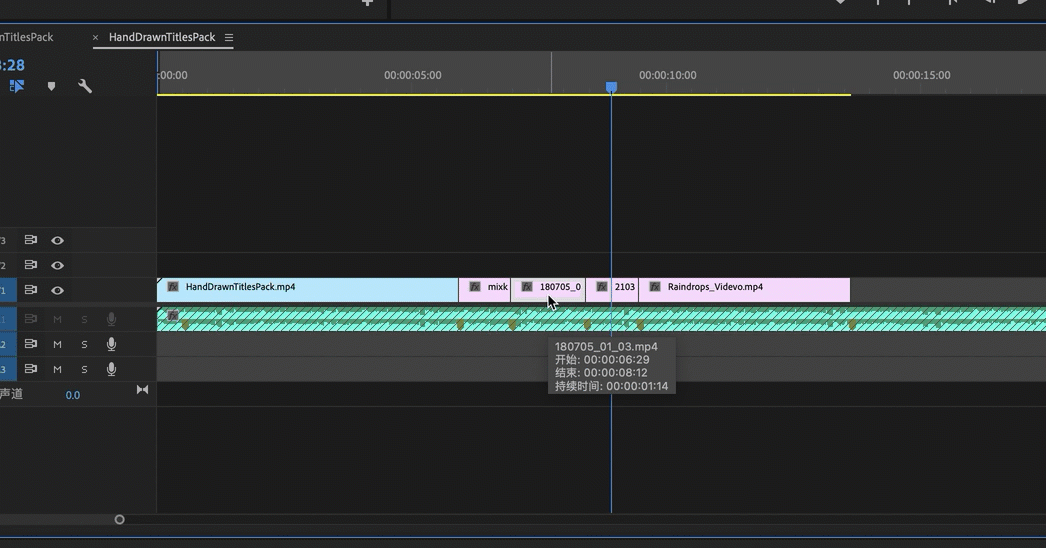
然后进行移动就可以了
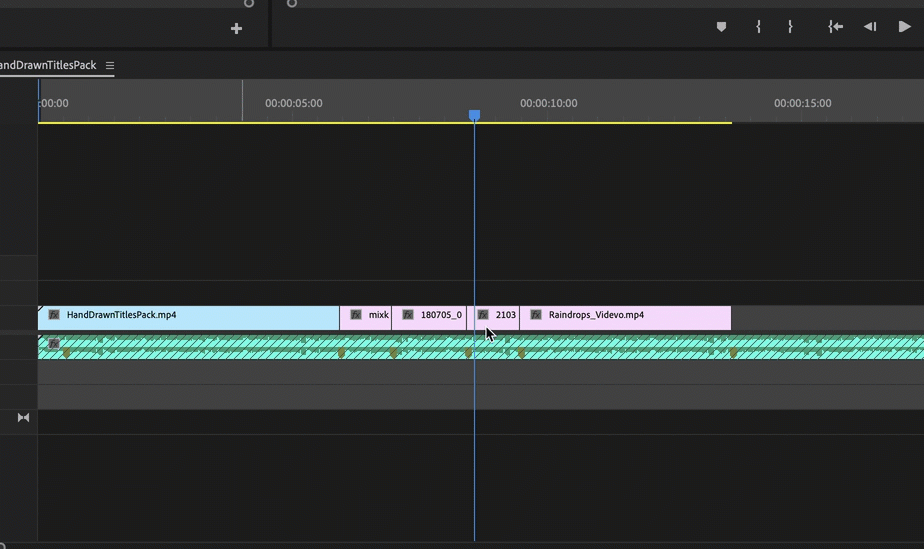
如果标记没有对齐,可以用我们上期教程中提到的滚动编辑工具来进行调节
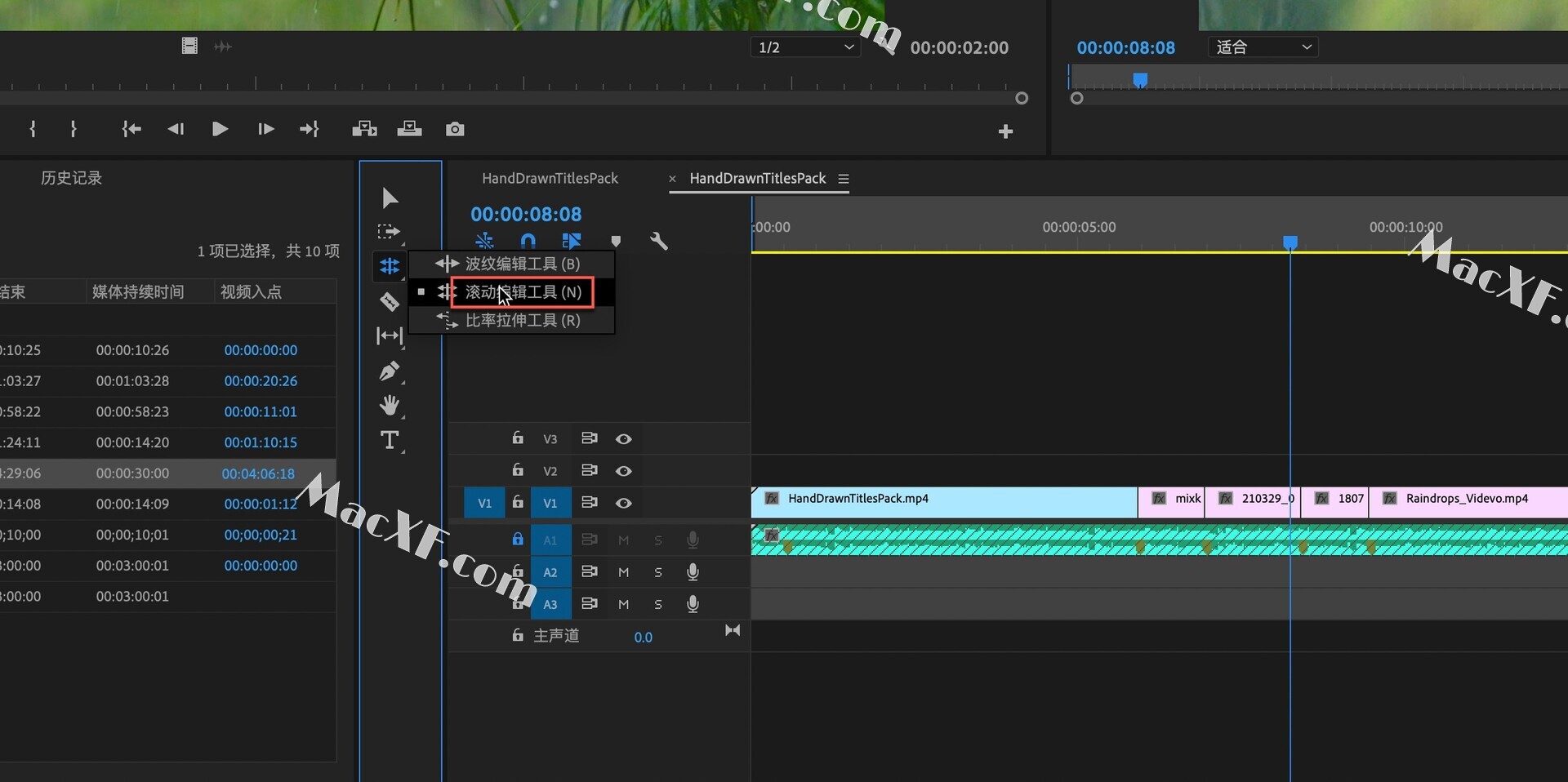
这样基本就完成了画面的调节,下期课程中,小编将带来背景音乐剪辑教程,大家不要错过哦!



